Cum să creați și să gestionați profilurile Compania mea pe Google pentru mai multe locații
Publicat: 2022-08-05Google Business Profile (GBP), anterior Compania mea pe Google (GMB), este un instrument gratuit, ușor de utilizat, care ajută clienții locali să vă găsească mai ușor. Profilul dvs. de companie Google apare în rezultatele Căutării Google și pe Hărți și le permite clienților să vă sune, să vă viziteze site-ul web, să vă citească postările, să obțină indicații de orientare și să lase recenzii. Este o parte critică a SEO local. Cu toate acestea, atunci când nu este la zi, poate duce la o experiență slabă pentru clienți și poate afecta modul în care oamenii se implică în afacerea dvs.
Deși Google a făcut o treabă bună făcând GBP ușor de utilizat, adăugarea locațiilor comerciale Google poate fi în continuare confuză. Iată ce trebuie să știți despre adăugarea locațiilor la profilul dvs. și gestionarea mai multor înregistrări de companii.
Compania mea pe Google: mai multe locații
Dacă doriți să adăugați locații la GBP, mai întâi trebuie să configurați și să verificați locația principală a companiei. Dacă nu ați făcut acest lucru încă, consultați postarea noastră despre optimizarea Compania mea pe Google pentru a afla cum să configurați un nou profil de companie Google.
După ce este verificat, puteți începe să adăugați locații suplimentare la profilul dvs. de afaceri Google.
Cum să adăugați o a doua locație la Compania mea pe Google
Aveți mai puțin de zece locații pe care trebuie să le adăugați la profilul dvs. de companie Google? Urmați acest proces pentru fiecare locație pe care doriți să o adăugați. Dacă deschideți zece sau mai multe locații simultan și doriți să adăugați locații comerciale în bloc, accesați secțiunea următoare.
Conectați-vă la Contul dvs. de afaceri Google și derulați în jos în meniul din stânga până când vedeți „Afaceri”. Faceți clic pe „Afaceri” pentru a vedea o listă a profilurilor de afaceri la care aveți acces.

În partea dreaptă sus a tabelului, dați clic pe „Adăugați o companie” pentru a deschide un meniu derulant. Pentru a adăuga o locație la Profilul companiei Google, dați clic pe „Adăugați o singură companie”.

Acum veți intra în configurarea Profilului de afaceri Google. Ar trebui să fie similar cu procesul pe care l-ați urmat pentru a vă crea profilul inițial de afaceri.
Introduceți numele companiei dvs. la prima solicitare.
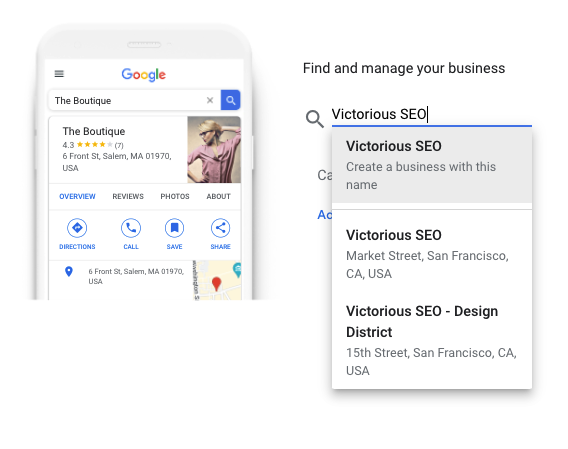
Selectați categoria companiei dvs. și faceți clic pe „Următorul”.
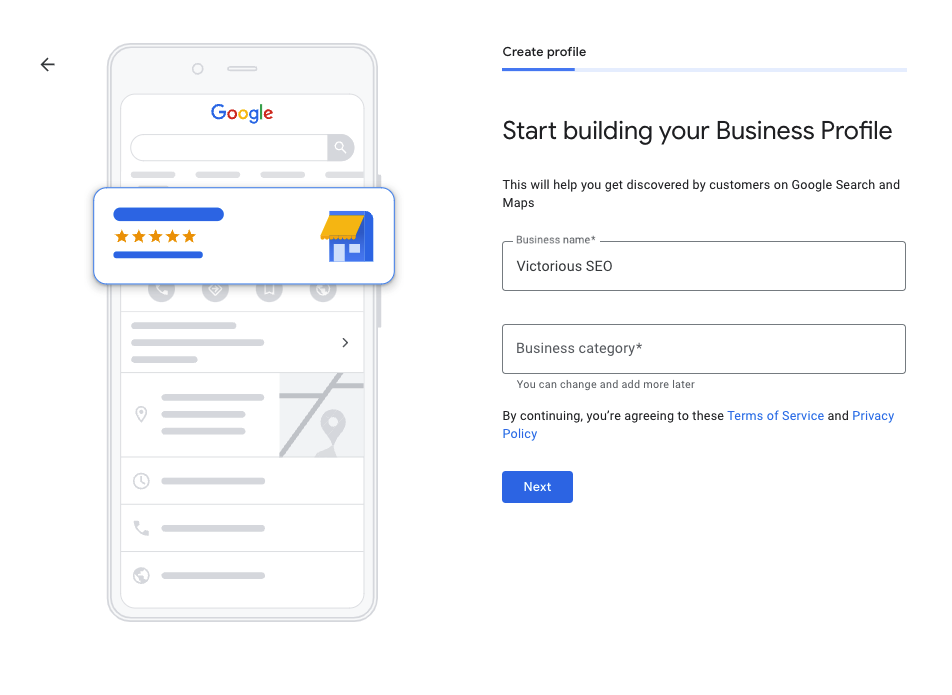
Alegeți „Da” pentru a indica că aveți o locație fizică; faceți clic pe „Următorul”.
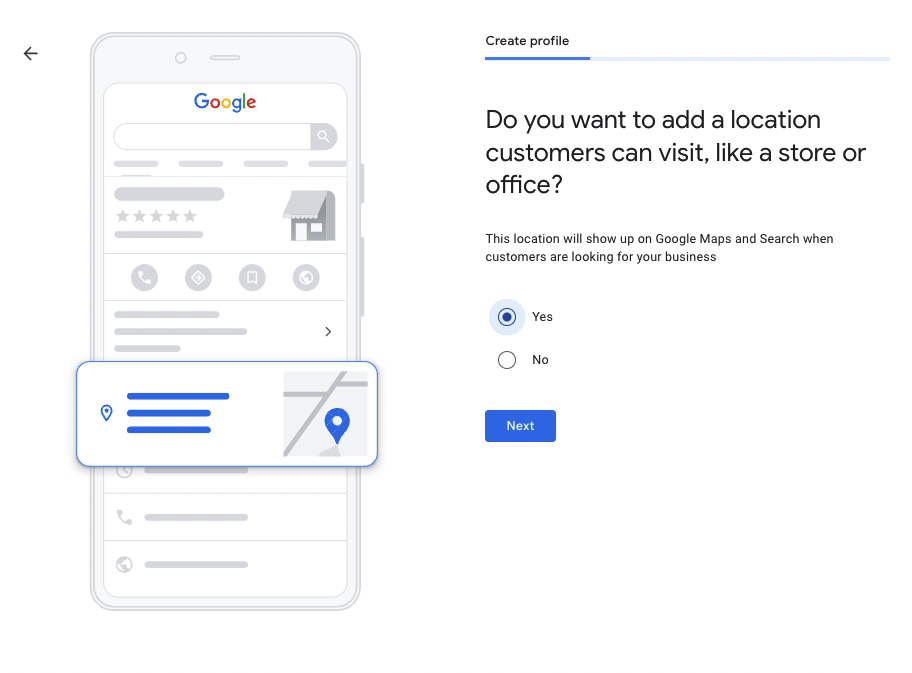
Introduceți adresa noii locații exact așa cum apare pe site-ul dvs. web sau în altă parte. Doriți ca numele, adresa și numărul dvs. de telefon (NAP) să fie consecvenți pe site-ul dvs. web, pe profilul companiei Google și pe directoarele și citatele locale. Acest lucru demonstrează că ești o afacere de renume.
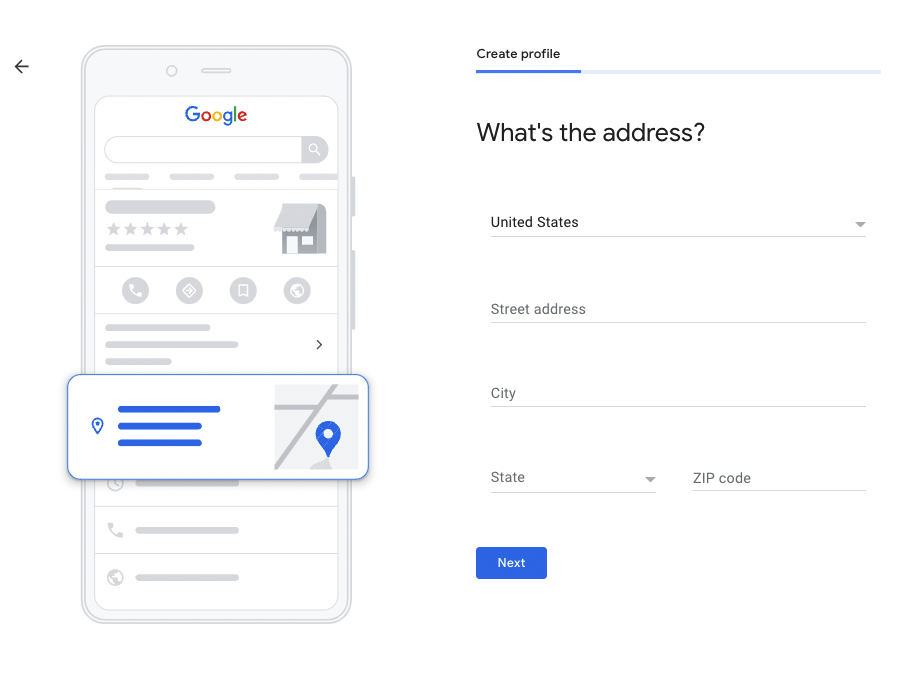
Urmați instrucțiunile rămase pentru a finaliza configurarea. După ce ați terminat, noua locație va apărea sub „Afaceri”, dar starea se va afișa ca neverificată.
Google necesită verificare înainte de a publica informații noi. Are mai multe metode de verificare, iar cele disponibile pentru dvs. pot depinde de industria dvs. sau de alți factori. Puteți verifica prin telefon sau text, e-mail, înregistrare video, apel video live sau carte poștală.
Dacă alegeți să verificați prin telefon, veți avea nevoie de acces la telefonul conectat la înregistrarea companiei dvs. Este posibil ca această opțiune să nu funcționeze pentru dvs. dacă nu sunteți prezent la locație.
Dacă alegeți să verificați prin intermediul unei cărți poștale și nu puteți recupera cartea poștală personal, informați pe cineva din locația fizică, astfel încât să fie atent și să vă contacteze când sosește.
Odată ce noua dvs. locație este verificată, luați în considerare oferirea unui administrator de magazin sau altor părți interesate acces la profilul de afaceri Google. Apoi, aceștia pot ajuta la gestionarea orelor, la actualizarea informațiilor despre companie, la întrebări și la crearea de postări pentru a vă menține profilul actual și exact.
Lectură recomandată
- Cum să optimizați Compania mea pe Google: Cea mai bună strategie de clasare local
- Cum să adăugați utilizatori la Compania mea pe Google
Cum să adăugați în bloc mai multe locații la Compania mea pe Google (10+)
Google permite companiilor să adauge în bloc zece sau mai multe locații la profilul lor de afaceri Google deodată. Pentru a face acest lucru, va trebui să vă conectați la Contul dvs. de afaceri Google și să derulați în jos în meniul din stânga până când vedeți „Afaceri”. Faceți clic pe „Afaceri” pentru a vedea o listă a profilurilor de afaceri la care aveți acces.

În partea dreaptă sus a tabelului, dați clic pe „Adăugați o companie” pentru a deschide un meniu derulant. Faceți clic pe „Importați companii” pentru a accesa șablonul foii de calcul.

Google vă oferă un șablon, un eșantion de foaie de calcul și o foaie de calcul de referință pentru a simplifica procesul și a reduce erorile. Aceste foi de calcul pot fi descărcate ca foi Excel sau ca fișiere .csv, pe care le puteți deschide în Foi de calcul Google sau Numbers.

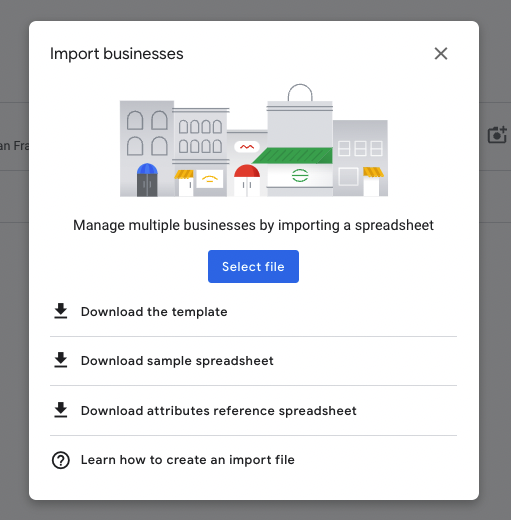
Dacă este prima dată când lucrați cu această foaie de calcul, vă recomand să descărcați exemplul de foaie de calcul, astfel încât să vă puteți familiariza cu modul în care Google dorește introducerea informațiilor. În acest fel, puteți începe să strângeți toate informațiile și să vă verificați în diferite locații dacă nu sunteți sigur de facilitățile acestora.
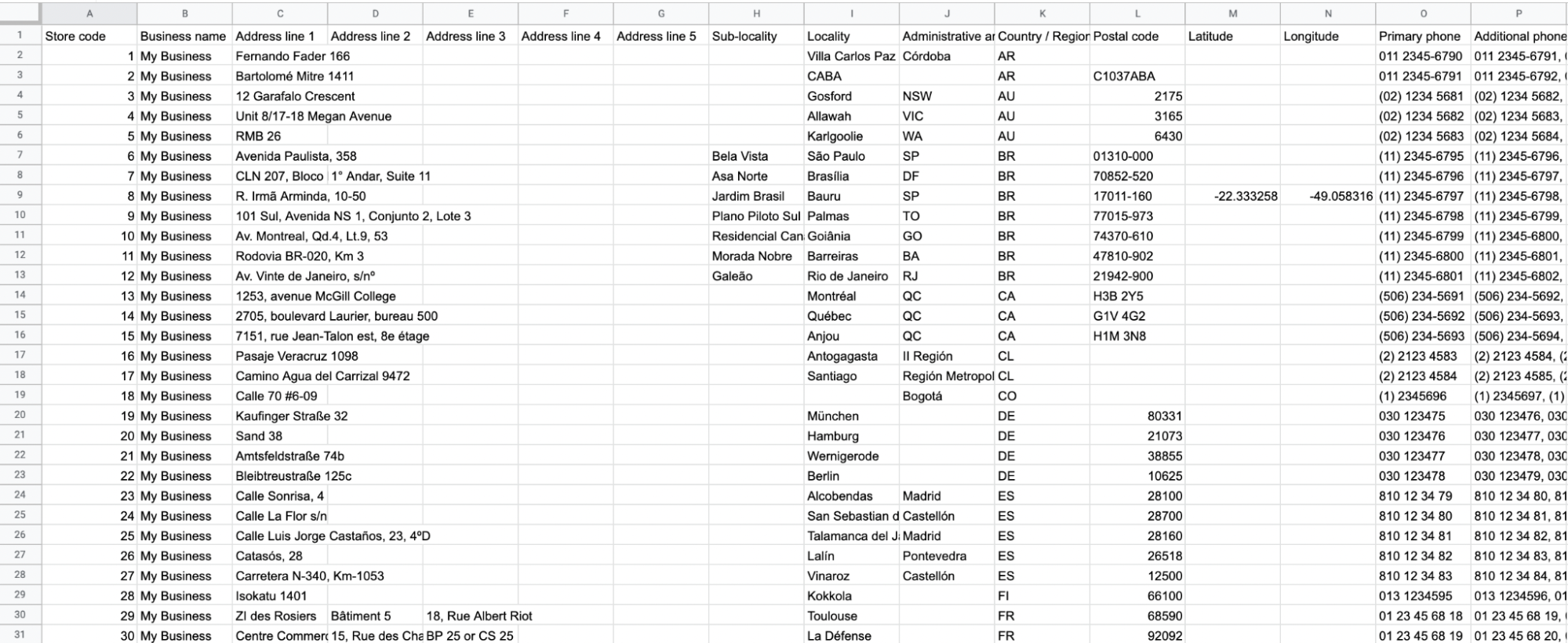
Șablonul foii de calcul este în mod deliberat cuprinzător. Din acest motiv, unele coloane nu se vor aplica companiei dvs. Lăsați-le necompletate când completați foaia de calcul.
Pentru a crea cele mai precise profiluri de afaceri Google, va trebui să utilizați foaia de calcul Referință pentru atribute pentru a identifica atributele adecvate pentru fiecare locație. Deși este mai ușor să săriți peste acest pas, completarea diferitelor facilități și opțiuni vă va permite să creați un profil mai complet care evidențiază informațiile pe care clienții potențiali doresc să le cunoască.
Introduceți toate informațiile necesare, inclusiv numele, adresa, numărul de telefon, site-ul web și adresa comercială a diferitelor locații. Asigurați-vă că vă optimizați profilul GMB cu o descriere excelentă în coloana „De la companie”. Pentru a vă asigura că descrierea dvs. nu este prea lungă, creați-o mai întâi într-un document și verificați numărul de caractere. Doriți să păstrați descrierea optimizată sub 750 de caractere.
Notă rapidă: șablonul Google permite locații internaționale. Pentru locațiile din SUA, „Localitatea” se referă la oraș și „Zona administrativă” la stat.
După ce ați completat foaia de calcul, reveniți la fereastra pop-up „Importați companii” și faceți clic pe „Selectați fișierul”.
Găsiți fișierul pe computer și faceți clic pe „Deschide”.
Google va încerca acum să vă citească fișierul și să vă adauge locațiile în contul dvs. Dacă aveți succes, puteți trece la verificarea noilor locații. Dacă Google nu poate citi foaia de calcul, va trebui să o remediați. Asigurați-vă că datele dvs. sunt prezentate așa în foaia de calcul eșantion și că nu ați adăugat coloane străine.
După ce Google a acceptat foaia de calcul și a încărcat locațiile, este timpul să vă verificați în bloc noile profiluri.
Verificați-vă în bloc noile locații
Selectați „Verificări” din meniul din stânga.
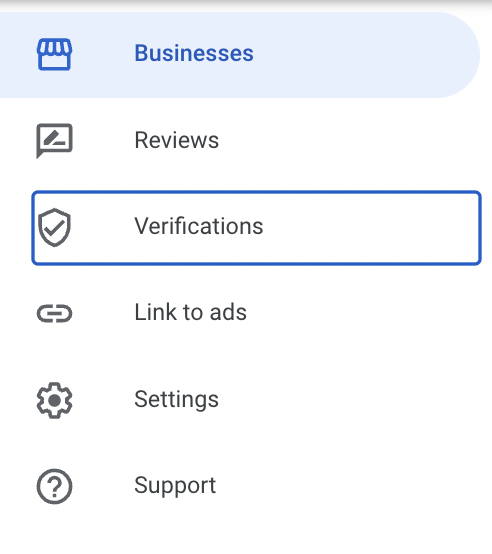
Dacă adăugați mai multe locații de afaceri pentru un lanț, selectați „Lanț”. Dacă locațiile dvs. funcționează sub diferite nume de marcă, selectați „Diferite mărci”.
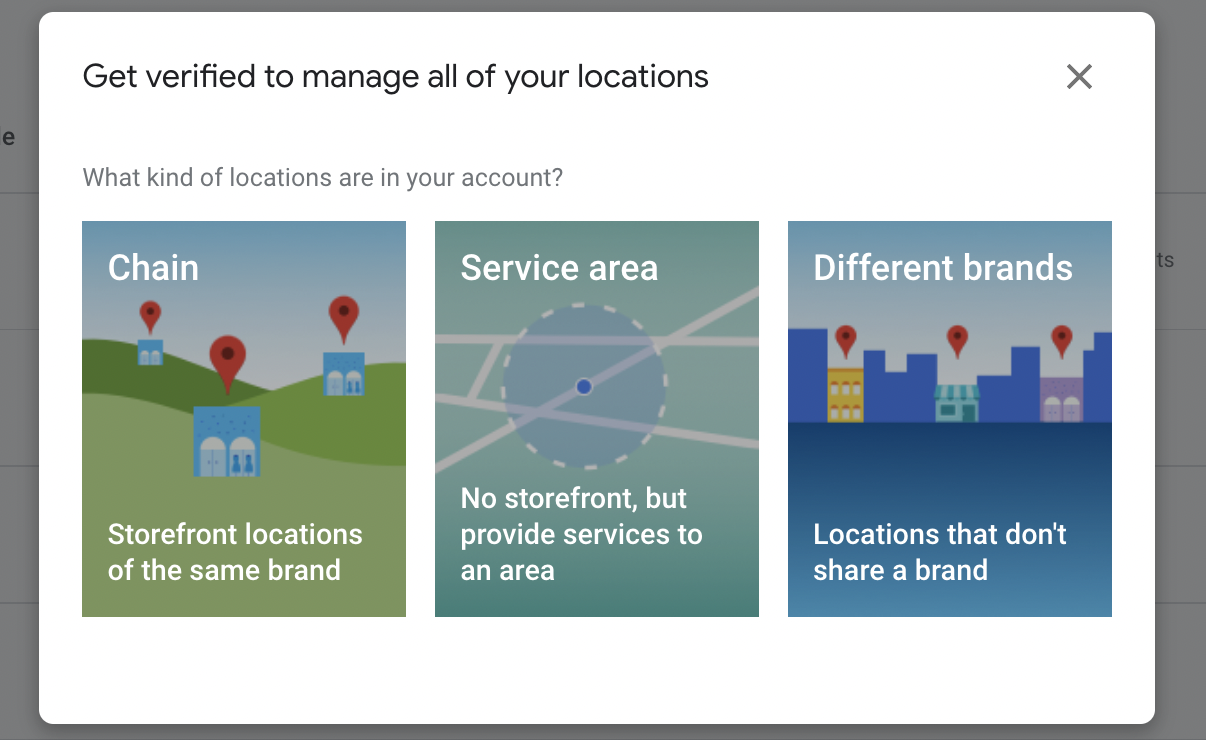
Google vă va conecta acum la un formular de verificare de completat. Aveți foaia de calcul în apropiere, deoarece va trebui să trimiteți adresele noilor locații și informațiile de contact pentru fiecare.
Timpul de procesare variază, dar finalizarea procesului de verificare durează în general aproximativ o săptămână. Odată ce locațiile dvs. sunt verificate, acestea vor începe să apară în rezultatele Căutării și Maps.
Creați grupuri de afaceri pentru a ajuta la gestionarea locațiilor
Pentru a facilita gestionarea mai multor locații și pentru a oferi acces altor părți interesate, puteți crea grupuri de afaceri în funcție de locație. De exemplu, dacă aveți un lanț la nivel național cu mai mulți manageri regionali, puteți crea grupuri pentru fiecare dintre regiunile dvs. și puteți oferi acces managerilor regionali ai acestora, astfel încât să poată menține profilurile la zi.
Pentru a crea un grup de afaceri, conectați-vă și faceți clic pe „Creați grup”.

Apoi vi se va solicita să vă denumiți grupul.
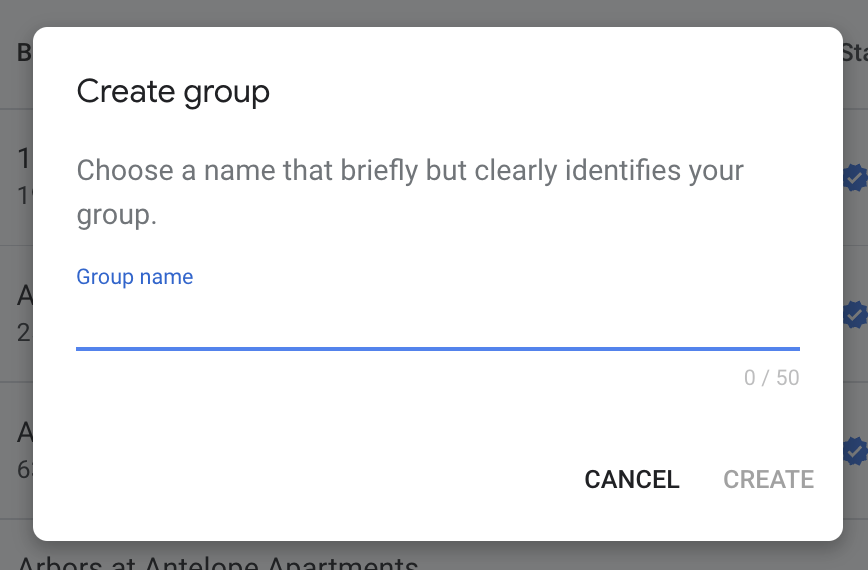
După ce ați creat grupul, puteți selecta locațiile pe care doriți să le includeți în grup și puteți adăuga un manager. Nu există limită pentru numărul de grupuri pe care le puteți avea, dar ar trebui să fiți totuși strategic în ceea ce privește modul în care vă creați grupurile, deoarece acestea permit editarea în bloc.
Sfat rapid: oferiți un proces stabilit sau cele mai bune practici persoanelor care au acces la Compania mea pe Google pentru a asigura respectarea regulilor mărcii.
Aflați mai multe despre Instrumentele Google pentru SEO
Google oferă mai multe instrumente pentru a vă ajuta să creșteți vizibilitatea online a afacerii dvs. Monitorizați performanța căutării site-ului dvs. cu Google Search Console, vedeți ce fac vizitatorii când ajung pe site-ul dvs. cu Google Analytics și generați trafic către magazinele dvs. cu Google Business Profile. Aflați cum să profitați la maximum de aceste instrumente Google și multe altele — descărcați acum cartea noastră electronică gratuită.
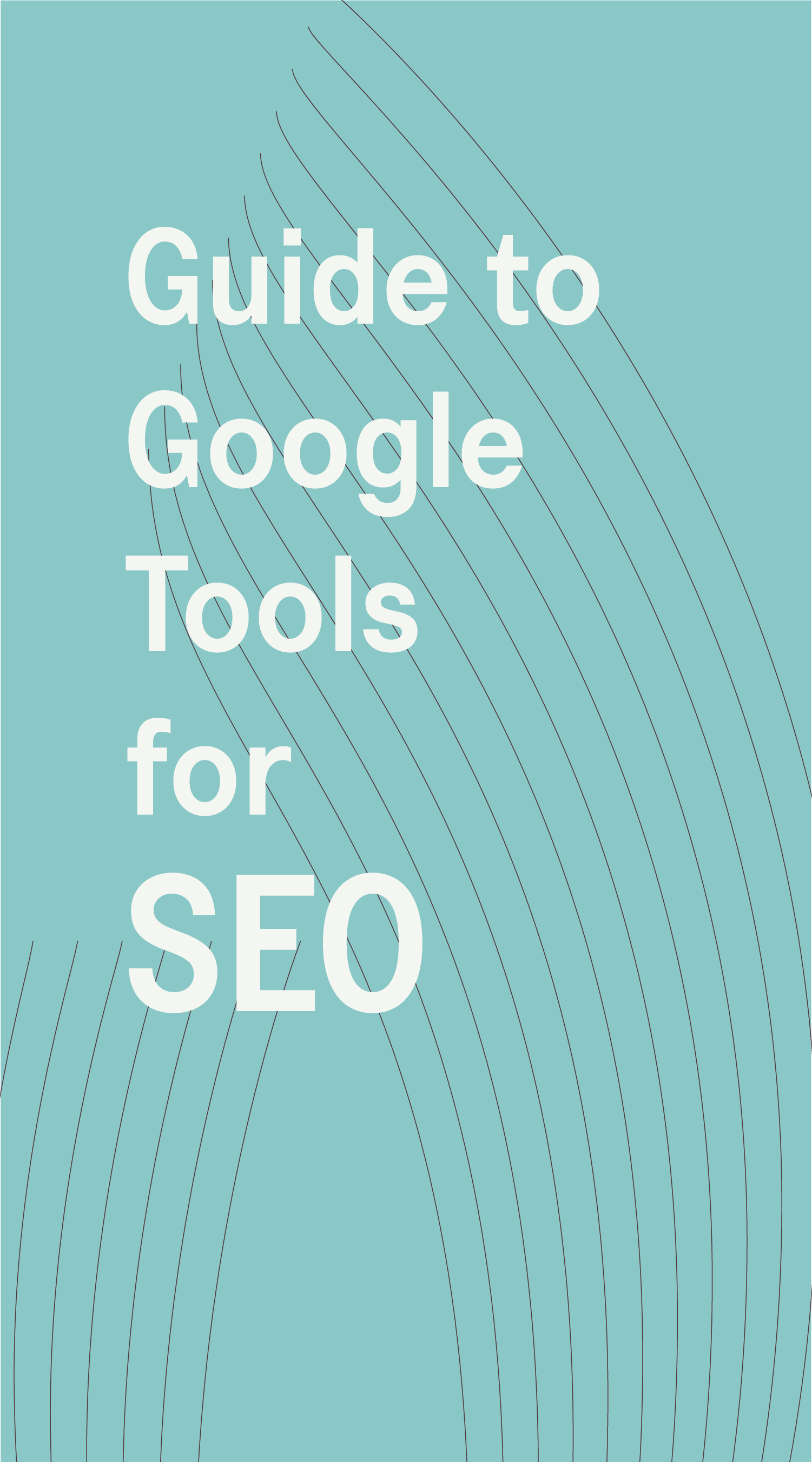
Un ghid pentru instrumentele Google pentru SEO
Descărcați acest ghid pentru a afla cum să utilizați cât mai bine instrumentele gratuite și puternice oferite de Google pentru a vă îmbunătăți procesele și performanța SEO.
